 よりみち
よりみち
Chromeの拡張機能とはChromeで使える便利な機能を備えたソフトの総称です。
Chromeの公式サイトは下のリンクからアクセスすることができます!
この記事を読むことでGoogleChromeの拡張機能の導入方法がわかります。
今回は拡張機能の中でもオススメの3つを紹介します。
ぜひ最後まで読んでください。
GoogleChromeの導入についてはコチラの記事を参考にしてください。
 【GoogleChrome】スマホと楽々同期できるおすすめブラウザ!
【GoogleChrome】スマホと楽々同期できるおすすめブラウザ!
オートページャライズ
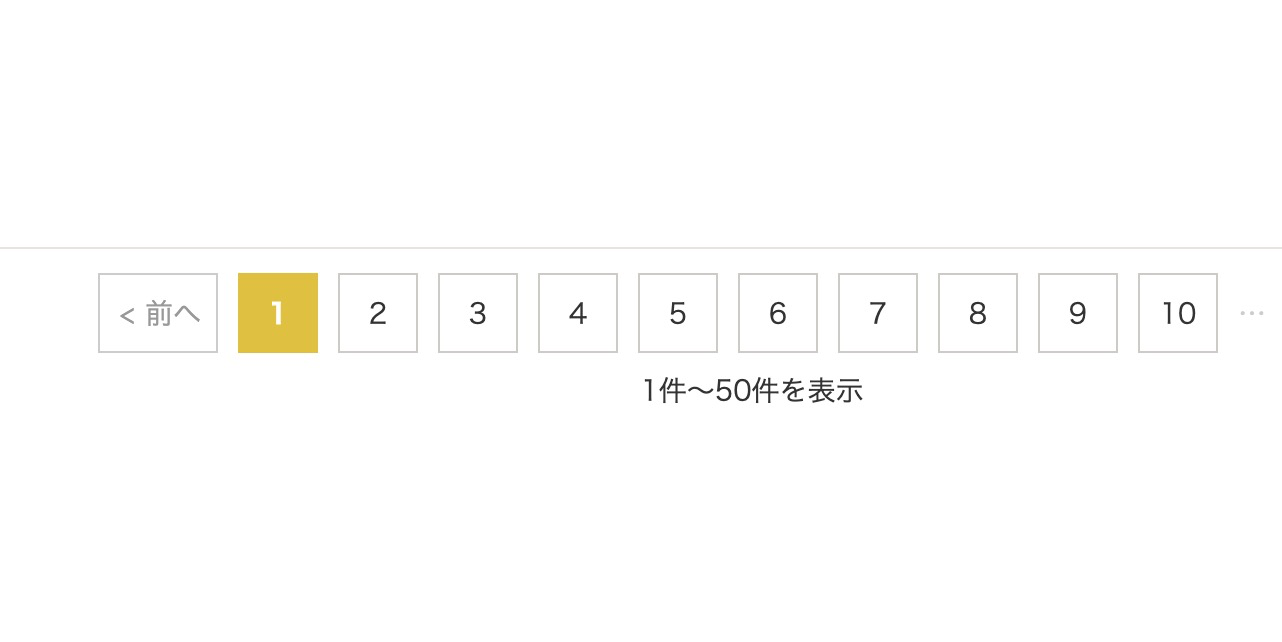
このとき逐一次のページとか押すのわずらわしいですよね?
 よりみち
よりみち
複数ページあるサイトを下スクロールするだけで次のページを表示してくれる拡張機能があります。
それが、Autopagerize(オートページャライズ)です。
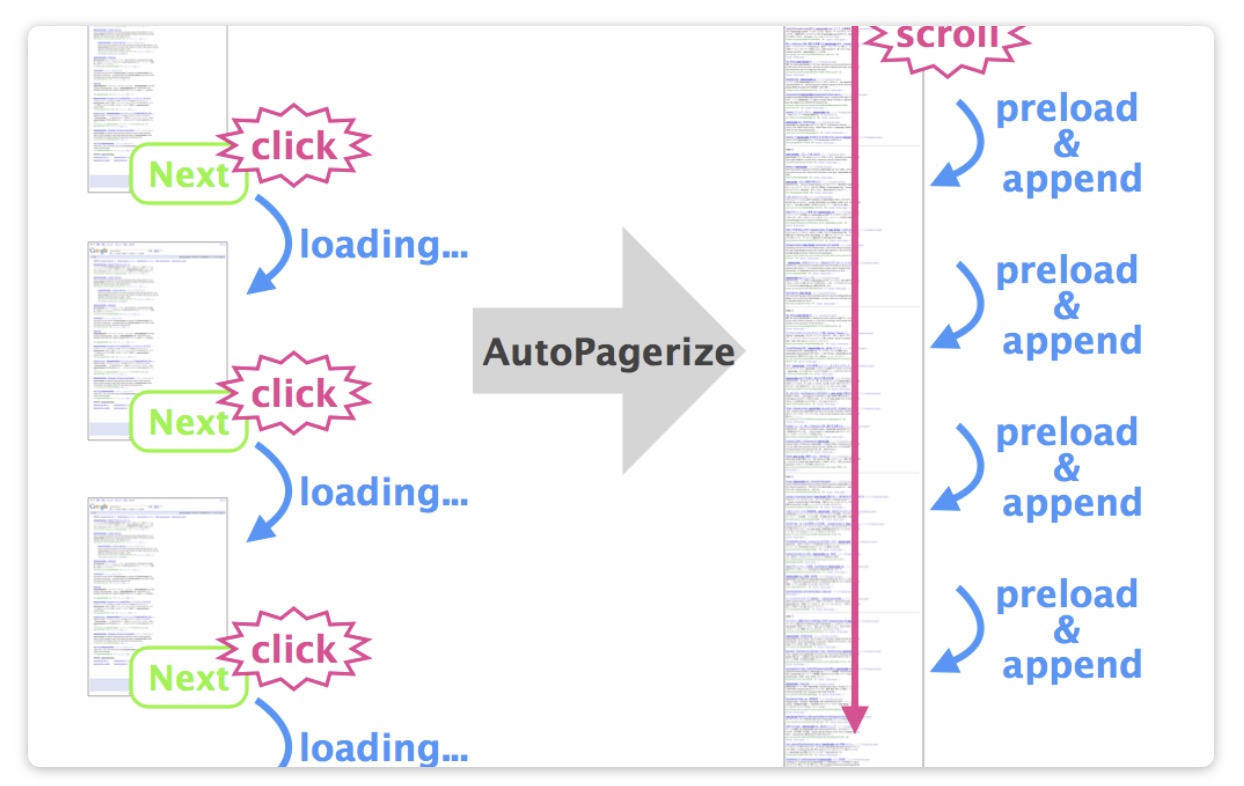
マウスのホイールをくるくると回すだけで次々にページが表示されていくので、Webページが閲覧しやすくなります!
 よりみち
よりみち
マウスジェスチェー
MacBookのタッチパットの様にマウスをつかうことができる拡張機能がこちらです。
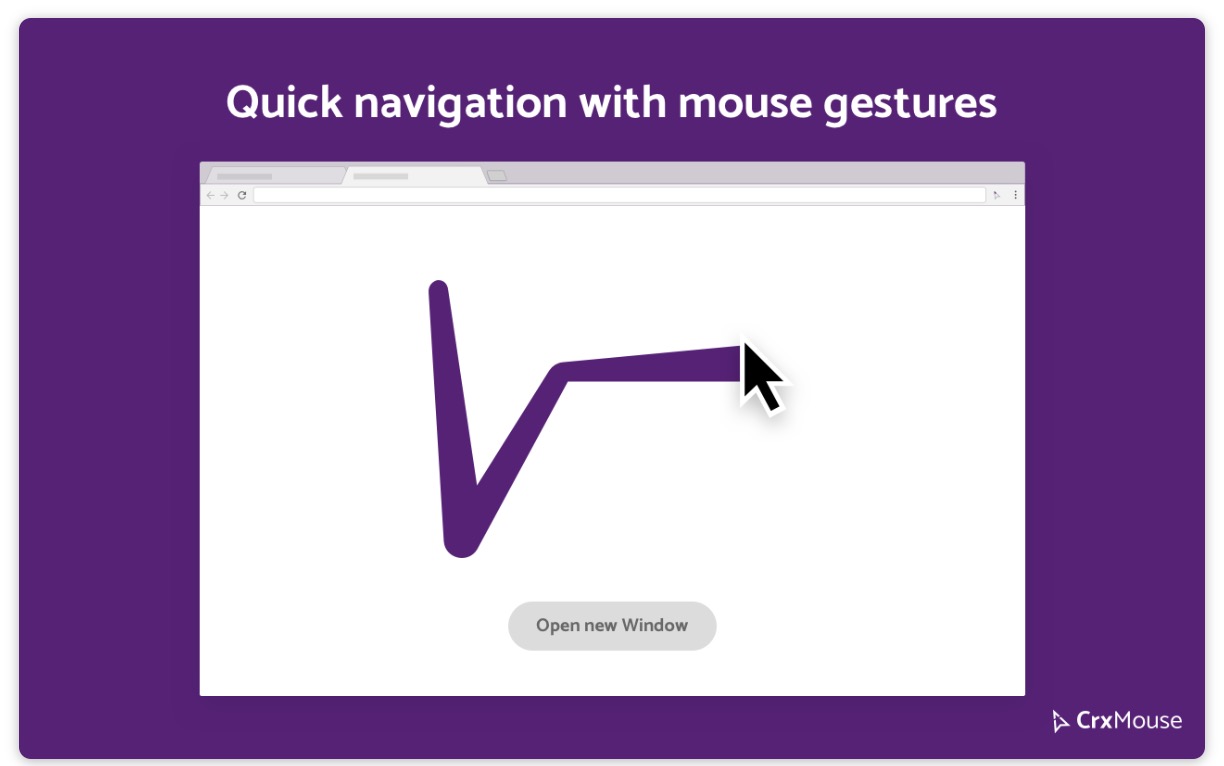
使い方は簡単で「右クリック+マウスの動き」でショートカットを設定することができます。
デフォルトで大体の動作は設定されているのですぐに使うことが可能です。
ページを戻る「右クリック+マウスを左に」
ページの一番上に戻る「右クリック+マウスを右、上」
といった動きがあります。
ジェスチャーの動きは変更することも可能です!
下のリンクからゲーム感覚で動きを練習することができますので試しに使ってみて下さい!
 よりみち
よりみち
ColorZilla
このサイトの背景色とてもいい!どうやって設定するんだろ?ってことありませんか?
そんなときに役立つ拡張機能がColorZillaという拡張機能です。
カラーコードをクリックで調べることができる機能なんです!
使い方は簡単で、拡張機能のアイコンをクリックして、「ページからカラーを選択」をポチッします
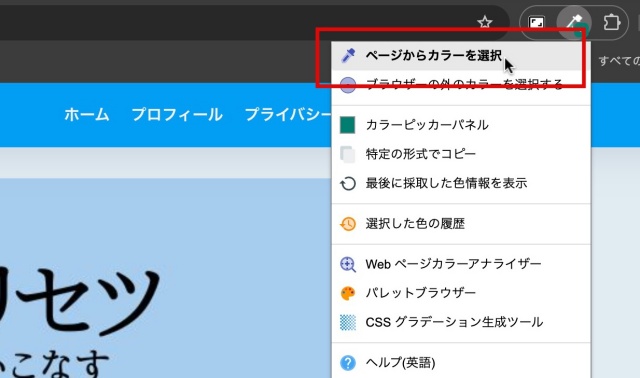
拡張機能が起動するとマウスカーソル付近に小さい四角が表れます。
この状態で調べたい色の部分をクリックします。
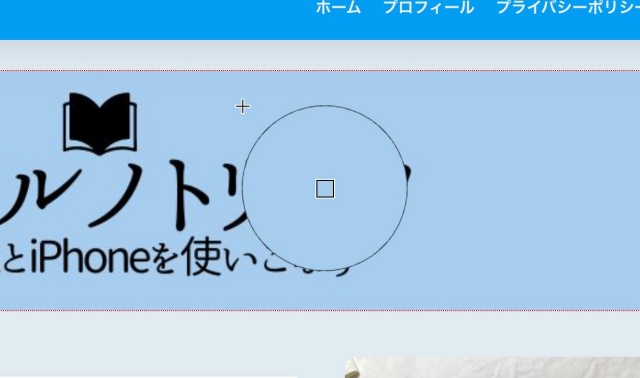
マウスの下の四角の色を確認して、クリックすると画面上の方にカラーコードが表示されます。
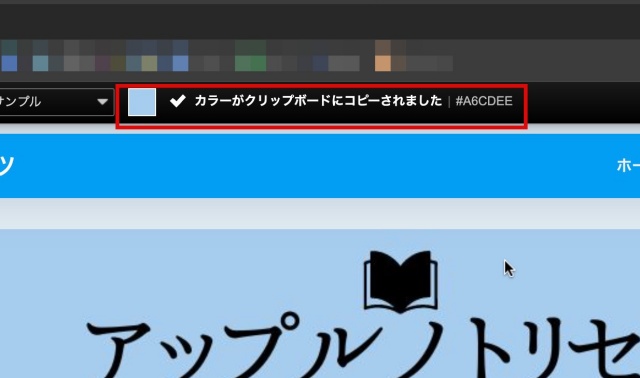
「カラーがクリップボードにコピーされました」と出た後、拡張機能のアイコンをクリックして「カラーピッカーパネル」を選択とカラーコードの詳しい情報を見ることができます。
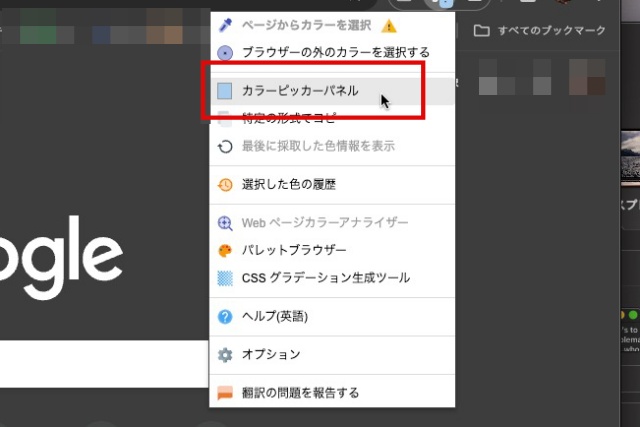
カラーコードだけでなく、RGB値も見ることができます!
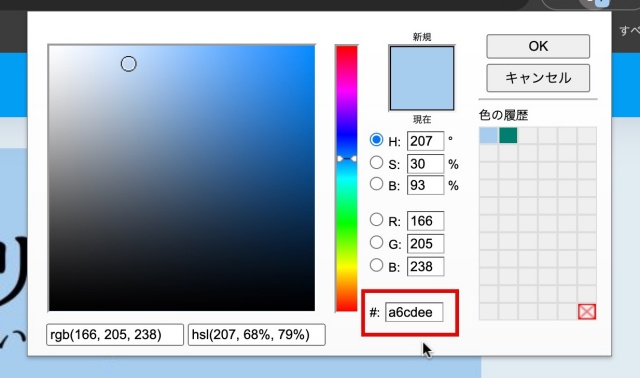
これで色の再現が可能になりますね!
まとめ
今回はおすすめ拡張機能について紹介しました。
今回紹介した他にもゲームであったり、AIを用いたものなどたくさんあります!
 よりみち
よりみち
オススメ記事
 【GoogleChrome】ブックマークの編集とデザインの変更を紹介!
【GoogleChrome】ブックマークの編集とデザインの変更を紹介! 


